قدم WordPress 5.0 محرر قائم على الكتلة يسمى جوتنبرج جديدًا تمامًا. إنها طريقة أسهل وجديدة لإنشاء المحتوى. بدلاً من محرر بسيط ومحرر كود للواجهة الخلفية ، تسهل الواجهة الجديدة سحب العناصر وإفلاتها في موقع WordPress الخاص بك.
لقد أخذ Gutenberg عناصر من بعض مكونات WordPress الأكثر شيوعًا مثل Elementor و Divi ، والتي تعتبر "ملحنين مرئيين". جوتنبرج ليست متقدمة مثل هذه الحلول ، لكنها خطوة في الاتجاه الصحيح.
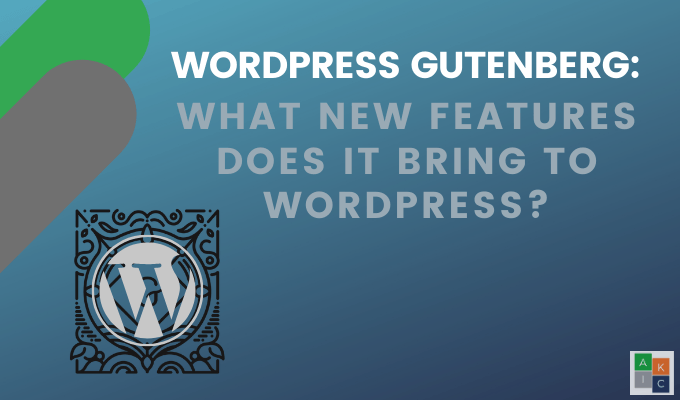
فيما يلي لقطة شاشة لمحرر WordPress الكلاسيكي. تشبه أزرار التنسيق محرر النصوص في Microsoft Word.

بدءًا من WordPress 5.0 والإصدارات الأحدث ، تم طرح محرر الكتلة الجديد من Gutenberg الموضح أدناه.

يستخدم المحرر الجديد نهج إضافة الكتل أو العناصر لإنشاء تخطيطات المحتوى. يُطلق على كل عنصر تضيفه إلى صفحتك أو مشاركتك الحظر ، بما في ذلك مقاطع الفيديو والصوت والقوائم والصور والمعارض.
فوائد محرر WordPress Gutenberg
من الأسهل والأسهل إضافة أنواع مختلفة من المحتوى إلى الصفحات والمشاركات عن طريق إضافة الكتل. على سبيل المثال ، تتطلب إضافة جدول باستخدام المحرر الكلاسيكي مكونًا إضافيًا منفصلاً.
In_content_1 all: [300x250] / dfp: [640x360]->لإضافة جدول باستخدام محرر WordPress Gutenberg ، كل ما عليك فعله هو إضافة كتلة جدول واختيار الصفوف والأعمدة وإضافة المحتوى الخاص بك.

عندما باستخدام محرر WordPress Gutenberg ، من السهل تحريك مناطق المحتوى لأعلى ولأسفل بسحب الكتل.
بشكل عام ، محرر كتلة Gutenberg الجديد سهل الاستخدام والتعلم. تتضمن أدوات تصميم الكتل العديد من الميزات مثل التحكم في ارتفاع السطر ، وكتل العناوين والفقرات ، وكتل الوسائط ، وتدرج الخلفية ، وكتل النص.
إنشاء مشاركة مدونة جديدة أو صفحة باستخدام WordPress Gutenberg Block Editor
يؤدي إنشاء مشاركة أو صفحة جديدة باستخدام محرر WordPress Gutenberg إلى تشغيل محرر الكتلة. العملية هي نفسها كما هي مع المحرر الكلاسيكي.
من منطقة مدير WordPress الخاص بك ، انقر على
الكتلة الأولى لجميع الصفحات والمشاركات هو العنوان.

بعد كتابة العنوان ، يمكنك الضغط على مفتاح علامة التبويب أو تحريك الماوس تحته وبدء الكتابة. بشكل افتراضي ، تكون الكتلة التالية عبارة عن فقرة.
يمكنك أيضًا إضافة نوع آخر من المحتوى بالنقر فوق علامة + في الزاوية العلوية اليسرى من المحرر ، على الجانب الأيسر من الكتلة ، أو أقل من الموجودة.

عند النقر فوق إحدى إشارات + ، ستظهر قائمة Blockمع شريط بحث أعلىها والكتل الأكثر استخدامًا أدناه.

كيفية العمل مع WordPress Gutenberg Blocks
تحتوي جميع الكتل على شريط أدوات خاص بها في الأعلى. تتغير أزرار شريط الأدوات وفقًا لنوع الكتلة التي تقوم بتحريرها.
تعرض لقطة الشاشة أدناه كتلة فقرة ذات تنسيق أساسي مثل الخط الغامق ومحاذاة النص وإدراج رابط ومائل.

بالإضافة إلى شريط الأدوات ، تحتوي كل كتلة على المزيد من الإعدادات في العمود الأيمن من شاشة التحرير.

كيفية الحفظ وإعادة استخدام الكتل في WordPress Gutenberg Editor
إحدى الفوائد العديدة لاستخدام الكتل هي أنه يمكنك حفظها وإعادة استخدامها بشكل فردي. بالنسبة لأولئك الذين يرغبون في استخدام تنسيقات متناسقة أو إضافة مقتطفات محددة إلى المحتوى الخاص بهم ، يعد ذلك مفيدًا بشكل خاص.
من زر القائمة في الزاوية العلوية اليمنى من شريط أدوات الكتلة ، انقر على النقاط الرأسية الثلاث . ثم اختر إضافة إلى كتل قابلة لإعادة الاستخدام.

امنح الكتلة القابلة لإعادة الاستخدام اسمًا يمكنك التعرف عليه لتسهيل التعرف عليه عندما تريد استخدامه مرة أخرى. انقر على حفظعند الانتهاء.
إضافة كتلة قابلة لإعادة الاستخدام في مشاركة أو صفحة
اختر الصفحة أو المشاركة حيث تريد لإضافة كتلة قابلة لإعادة الاستخدام. انقر فوق كتلة زر إضافة من شاشة تحرير المشاركة أو الصفحة.
ابحث عن الكتلة المحفوظة ضمن علامة التبويب قابلة لإعادة الاستخدام ، أو يمكنك البحث عنها في نفس المكان.

حرك الماوس فوق الكتلة لرؤية معاينة سريعة لها. أدرجها في صفحتك أو انشرها من خلال النقر عليها.
الكتل القابلة لإعادة الاستخدام موجودة في مجموعة بيانات WordPress. انقر على رابط إدارة جميع الكتل القابلة للاستخداملإدارتها.

إدارة كتل WordPress Gutenberg القابلة لإعادة الاستخدام
من صفحة مدير الكتل ، يمكنك تعديل الكتل القابلة لإعادة الاستخدام أو حذفها أو تصديرها لاستخدامها على موقع WordPress آخر على الويب.

إدارة ونشر خيارات محرر WordPress Gutenberg
تتضمن كل صفحة ومنشور WordPress الكثير من البيانات الوصفية ، مثل الصور المميزة وتاريخ النشر والعلامات والفئات.
هذه الخيارات كلها تقع على العمود الأيمن من شاشة المحرر.

ملحقات WordPress Gutenberg
تم تعريف العديد من مكونات WordPress الإضافية مسبقًا على أنها كتل مما يجعلها سهل الاستخدام وجاهز للاستخدام مع Gutenberg.
نماذج WP يمكّن المستخدمين من إضافة النماذج إلى الصفحات والمشاركات باستخدام أداة القطعة.

تعد نماذج WP وسيلة سهلة الاستخدام لإنشاء أداة السحب والإسقاط. إنشاء جهات اتصال واشتراك وملاحظات ودفع وأنواع أخرى من النماذج.
استخدم قوالب النماذج ومهام سير العمل المعدة مسبقًا لإنشاء نماذج جذابة تستجيب للجوال. تقدم WP Forms أيضًا إصدارًا احترافيًا إذا كنت تريد وظائف وميزات أكثر تقدمًا.
كتل WooCommerce هو واحد من أشهر الإضافات وأكثرها شيوعًا دمج ميزات التجارة الإلكترونية في موقع الويب الخاص بك.

إنشاء محتوى جذاب باستخدام النص والوسائط المتعددة في كتلة باستخدام محرر Gutenberg. تمييز المنتجات الفردية أو مجموعة من المنتجات ذات الصلة من خلال تطبيق عامل تصفية بناءً على معايير مثل إحصائيات المبيعات والفئات.
Yoast SEO يدير المحتوى الخاص بك من خلال تدابير SEO التقليدية للمساعدة في تحسين وتعديل مشاركاتك أو صفحاتك.

سهولة استخدام محرر WordPress Gutenberg
يقوم محرر Gutenberg بكل ما يقوم به الكلاسيكي محرر. فيما يلي بعض الكتل الشائعة والشائعة المستخدمة.
فقرة الفقرات
يمكنك بسهولة إنشاء المحتوى باستخدام كتلة جوتنبرج الافتراضية هذه. اكتب المحتوى كما تفعل مع أي مستند. تتحول كل فقرة تلقائيًا إلى كتلة خلف الكواليس.

هناك طريقة أخرى لاستخدام كتلة الفقرة وهي النقر على Block Inserterفي النافذة المنبثقة بعد النقر علامة (+).
أعمدة النص
استخدم أعمدة النص لإنشاء فقرات متعددة الأعمدة بنفس العرض ويتم توزيعها بالتساوي عبر الصفحة بأكملها.

إضافة رابط
تتضمن جميع كتل النص القياسية ، بما في ذلك كتلة الفقرة ، زر ارتباط في شريط الأدوات.

Add Image Block
يحتوي محرر WordPress Gutenberg على كتلة صور جاهزة للاستخدام. انقر عليها لإضافة صورة.

هناك ثلاث طرق لإضافة صورة. حمّلها أو أضفها من مكتبة الوسائط أو اسحب من جهاز الكمبيوتر.

طريقة أخرى لإضافة صورة هي سحبها وإفلاتها من جهاز الكمبيوتر. سيقوم محرر Gutenberg تلقائيًا بإنشاء كتلة صورة له.
أضف البيانات الوصفية مثل الحجم والنص البديل ورابط الصورة في إعدادات كتلة الصورة على الجانب الأيمن.
كتلة معرض الصور
أضف صورًا متعددة مع كتلة المعرض. التحكم في عدد الأعمدة وأحجام الصور. استخدم مفتاح التبديل لاقتصاص الصور بحيث تصطف تلقائيًا بالتساوي.

يتضمن محرر WordPress Gutenberg العديد من أنواع الكتل الإضافية التي يمكنك استخدامها. للحصول على قائمة كاملة ، اقرأ WordPress.org دعم المادة على الكتل.
جاء WordPress Gutenberg كحل للمشاكل التي واجهها بعض المستخدمين في المحرر الكلاسيكي. تتيح واجهة السحب والإفلات الخاصة به لغير التقنيين تصميم وإدارة موقع ويب ذو مظهر احترافي.